苹果手机里的文稿与数据怎么删除
日期: 来源:玉竹安卓网
苹果手机已成为人们生活中不可或缺的一部分,我们几乎把所有的个人信息和重要数据都存储在这个小小的设备里,有时我们可能需要删除一些旧的文稿和数据,无论是为了释放存储空间,或是为了保护个人隐私。究竟如何才能有效地删除苹果手机上的个人文稿和数据呢?在本文中将为您提供一些简单而实用的步骤,帮助您轻松完成这一任务。无论您是为了卖掉手机、更换新设备,还是仅仅希望清理手机内部信息,本文都将为您提供有关删除苹果手机文稿和数据的详细指南。
删除苹果手机上的个人文稿和数据步骤
步骤如下:
1.点击手机上的“设置”,如下图。
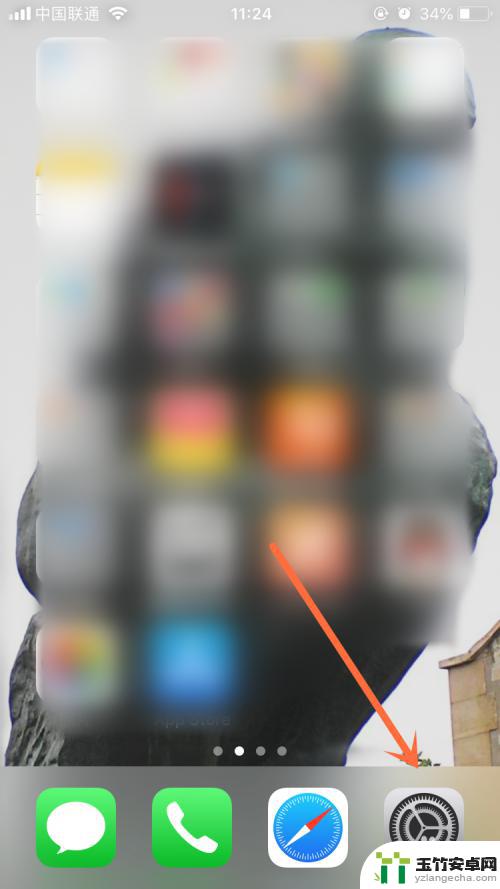
2.下拉设置页,找到“通用”点开。
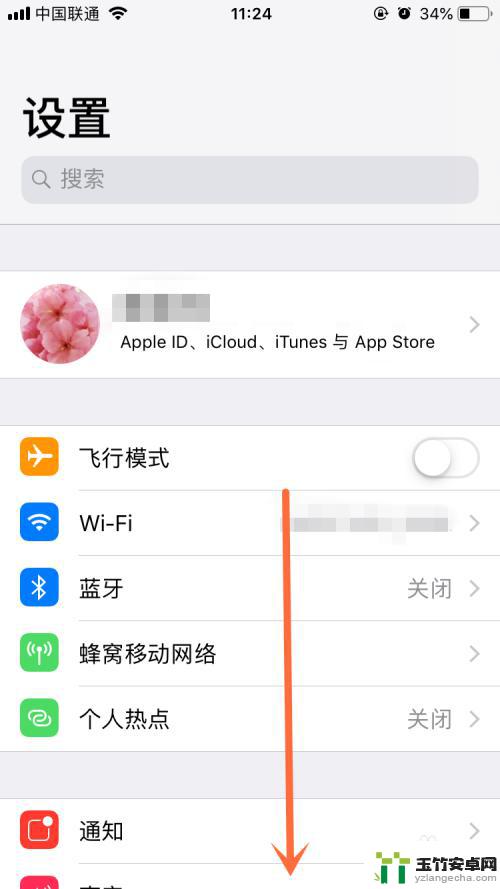
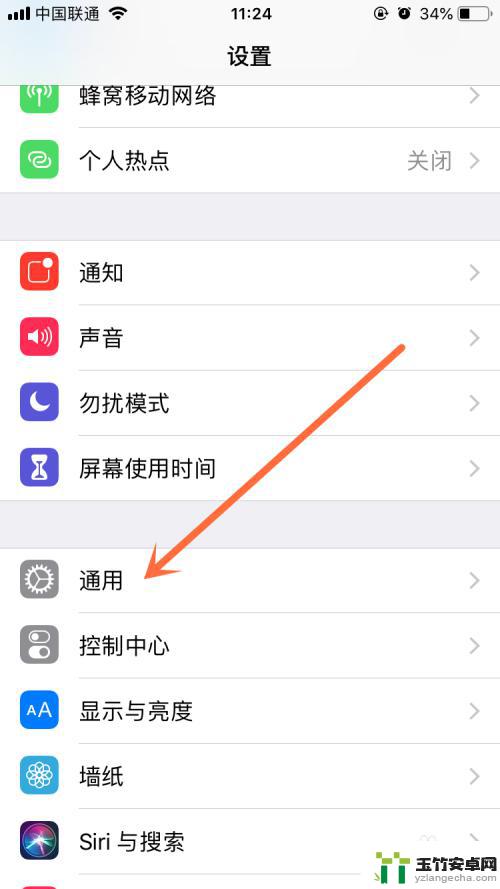
3.接着点开“iPhone存储空间”,如下图指示处。
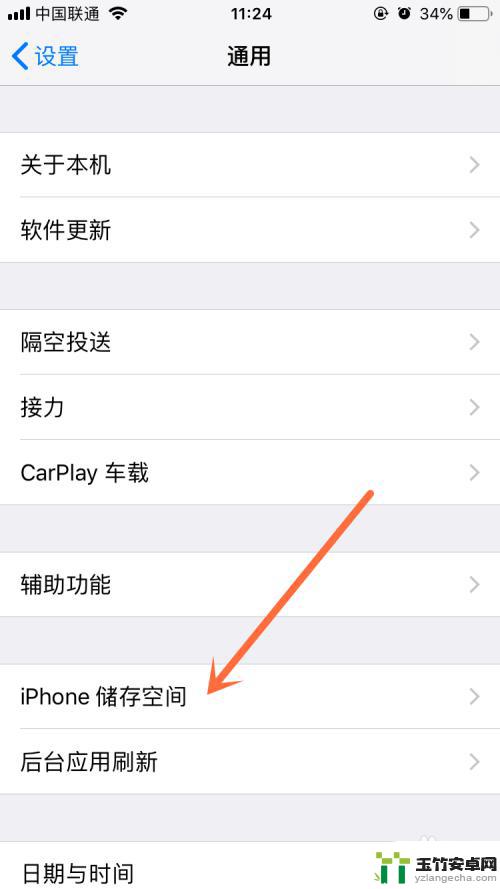
4.往下拉动,找到你要删除“文稿与数据”的App。点开,比如下图指示处这个。
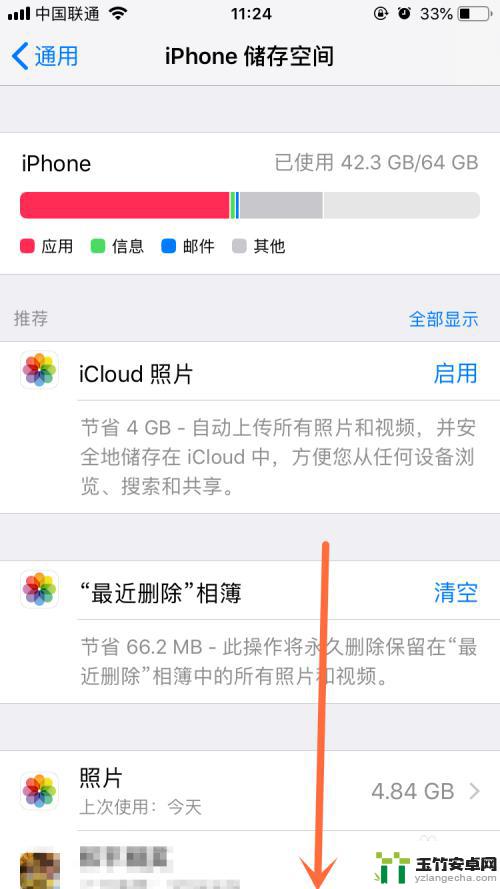
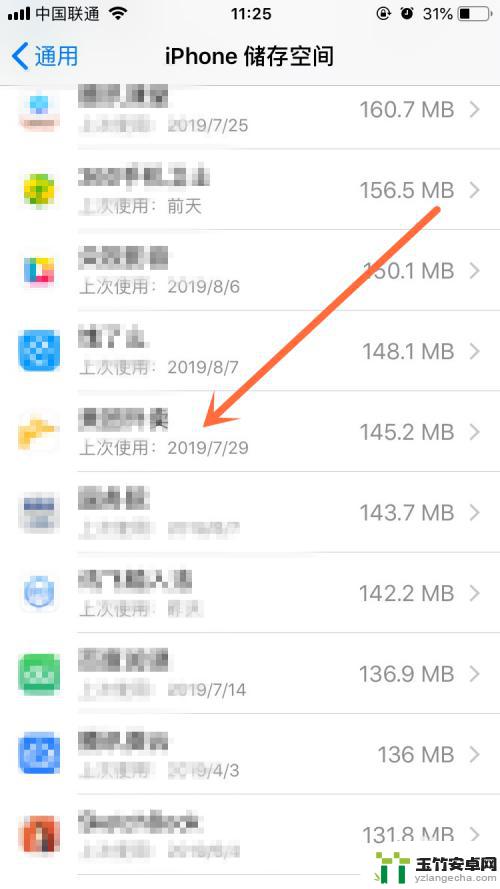
5.里面有“卸载应用”和“删除应用”,可以看见它们下面都有对这一个选项的介绍。
“卸载应用”是保留其“文稿和数据”的,而“删除应用”则是删除此应用以及所有相关数据。如图所示。
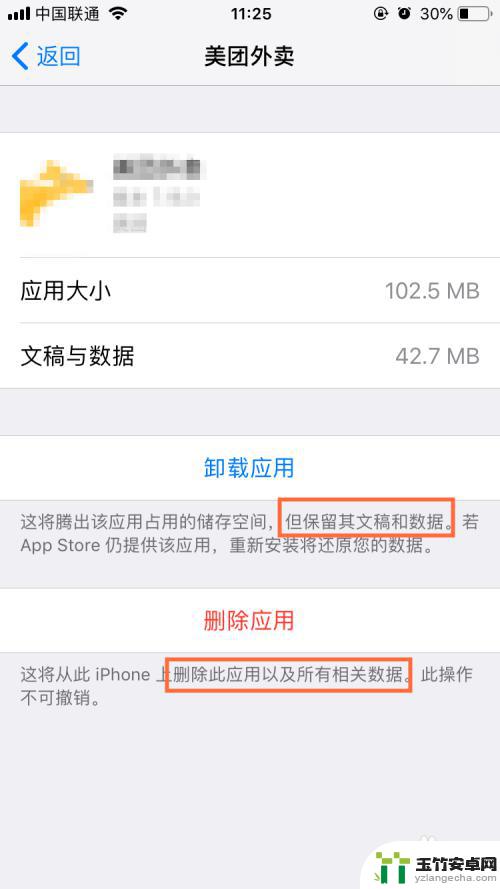
6.所以正确的操作是,点击“删除应用”。
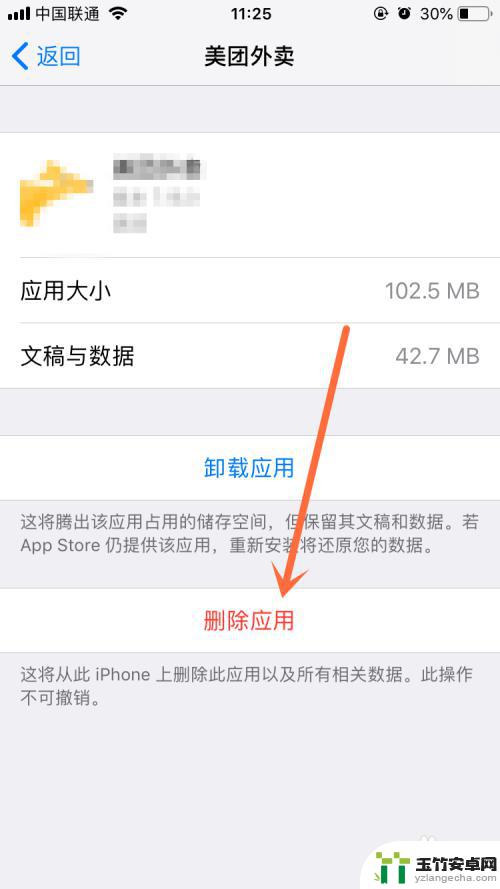
7.继续点击“删除应用”,这样就把这个软件以及它的“文稿与数据”删除了。
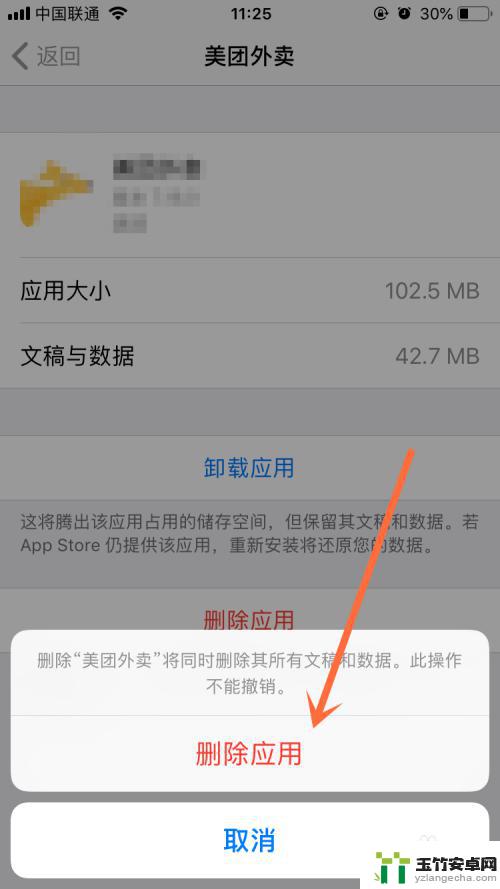
8.【完整步骤总结】
1、打开“设置”;
2、打开“通用”;
3、点击“iPhone存储空间”;
4、找到需要删除“文稿与数据”的App点开;
5、选择“删除应用”;
6、继续选择“删除应用”即可。
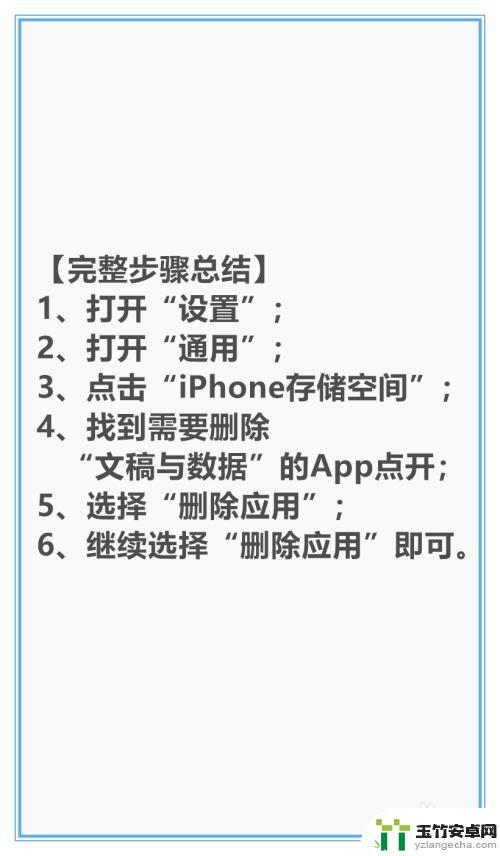
以上就是在苹果手机中删除文稿和数据的方法,如果有不清楚的用户可以参考以上步骤进行操作,希望对大家有所帮助。














